
 Windows
Windows
 Reseaux
Reseaux
Windows Server 2008
Deploiement systeme - Création d'une image WinPE
Sous : Windows Server 2008
Sommaire
1- Prérequis et environnement de base
2- Configuration de WDS
3- Image de démarrage et image d'installation
4- Installation de Windows 7 de base via le serveur WDS
5- Drivers et logiciels
6- Finaliser l'image avec Sysprep.exe
7- Création d'une image WinPE
8- Ajout de l'image WinPE dans WDS
9- Capture de la partition Windows avec Imagex
10- Ajout de l'image capturé
11- Installation du master de Windows 7
7- Création d'une image WinPE
Création d'une image WinPE pour faire une capture du poste
PS: Petit rappel du prérequis qui doit déjà être installé "Kit d’installation automatisée (Windows AIK) pour Windows® 7"
Pour commencer allez dans le menu démarré puis lancez l'invite de commandes "Invite de commande des outils de déploiement" du dossier Microsoft Windows AIK dans le menu démarrer.
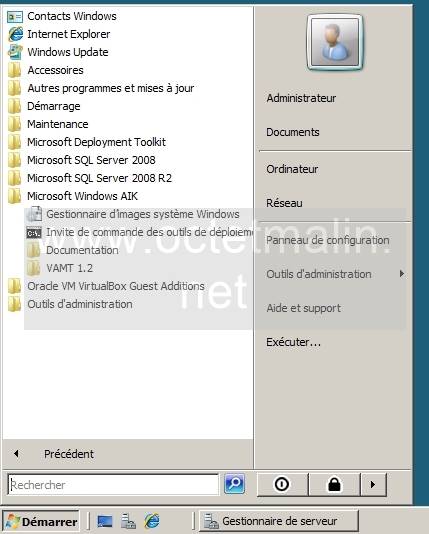
Si vous avez exécuté le bon invite de commande, vous devez avoir d'écrit dans le titre de la fenêtre "Administrateur:Invite de commande des outils de déploiement".

Créer le répertoire avec une image wim de base:
copype.cmd amd64 c:\WinPE_x64
PS: Pour faire une image 32 bits au lieu d'une 64bits, il suffit simplement de remplacer tous les x64(et amd64) par x86 dans les commandes suivante.
Exemple pour du 32bits:
copype.cmd x86 c:\WinPE_x86
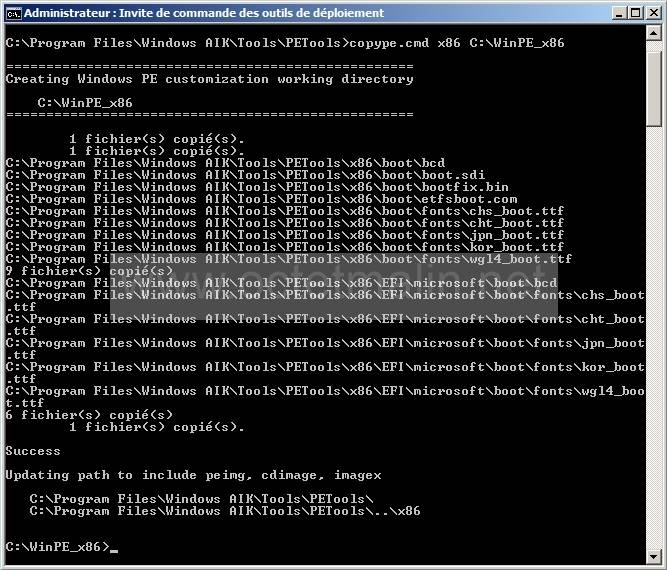
Copie de l'image wim:
copy C:\WinpE_x86\winpe.wim C:\WinPE_x86\ISO\sources\boot.wim

Montez l'image dans le répertoire mount:
Dism /Mount-Wim /WimFile:C:\WinPE_x86\ISO\sources\boot.wim /index:1 /MountDir:C:\WinPE_x86\mount

Mise en Français de l'image:
Dism /image:C:\WinPE_x86\mount /Set-InputLocale:fr-FR Dism /image:C:\WinPE_x86\mount /Set-UserLocale:fr-FR

On va ajouter à notre image WinPE l'outil Imagex.
C'est ce logiciel qui va nous permettre de faire notre capture du disque.
Imagex:
copy "C:\Program Files\Windows AIK\Tools\x86\imagex.exe" c:\WinPE_x86\mount\Windows\System32\

PS: Vous pouvez ajouter dans le fichier "startnet.cmd" des scripts, batch ... à lancer au démarrage de notre image WinPE.
C:\WinPE_x86\mount\Windows\System32\startnet.cmd
Maintenant on va utiliser la commande "DISM" pour valider et sauvegarder notre image au format WIM et avec les modifications apportées.
On va créer l'image au format WIM à partir du contenu du répertoire "mount" puis démontage du répertoire "mount".
PS: Notre nouvelle image WinPE est enregistré dans "C:\WinPE_x86\ISO\sources\boot.wim"
Dism /unmount-Wim /MountDir:C:\WinPE_x86\mount /Commit

Pour avoir plus d'information sur la création, l'ajout d'applications et la personnalisation d'une image WinPE, voir le lien ci-dessous:
"Windows PE - Créer un live CD USB personnalisé avec une image de boot WinPE"
Lien qui peuvent vous intéresser:
Windows Server 2008 - Deploiement systeme - Prérequis et environnement de base
Windows Server 2008 - Deploiement systeme - Configuration de WDS
Windows Server 2008 - Deploiement systeme - Image de démarrage et image d'installation
Windows Server 2008 - Deploiement systeme - Installation de Windows 7 de base via le serveur WDS
Windows Server 2008 - Deploiement systeme - Drivers et logiciels
Windows Server 2008 - Deploiement systeme - Finaliser l'image avec Sysprep.exe
Windows Server 2008 - Deploiement systeme - Création d'une image WinPE
Windows Server 2008 - Deploiement systeme - Ajout de l'image WinPE dans WDS
Windows Server 2008 - Deploiement systeme - Capture de la partition Windows avec Imagex
Windows Server 2008 - Deploiement systeme - WDS - Ajout de l'image capturé
Windows Server 2008 - Deploiement systeme - Installation du master de Windows 7
Par O.Cédric
Sur www.octetmalin.net
Article publié le:
06/11/2016 16:46
Cette page vous à plus?
Dîtes que vous l'aimez en cliquant sur le bouton Facebook.


 Cracker un point d'accès wifi
Cracker un point d'accès wifi Prendre le control du compte root
Prendre le control du compte root Horloge en temps réel par internet
Horloge en temps réel par internet Naviguer en toute sécurité
Naviguer en toute sécurité Accélerer le démarrage de Windows
Accélerer le démarrage de Windows